如何激活 WooCommerce 并设置产品变体(如颜色、尺寸):完整教程
电商商品常常有多种选择,比如不同颜色、尺码等。在WooCommerce中,这类商品叫做”可变产品”。设置好产品变体后,顾客可以直接在商品页选择想要的款式,既方便购物又能精准管理库存。下面我们就从WooCommerce的基础设置开始,手把手教你创建带有多选项的可变商品。

一、激活 WooCommerce 插件
如果你还未启用 WooCommerce,请按以下步骤操作:
- 登录 WordPress 后台
- 依次点击【插件】>【安装插件】
- 搜索“WooCommerce”,点击【现在安装】,然后点击【启用】
- 按照安装向导完成基本店铺设置,如国家、货币、配送等
启用后,WooCommerce 会自动在网站中添加商品、购物车、结账等关键页面。

二、设置产品属性(颜色、尺寸等)
在添加产品变体前,我们需要先定义产品属性:
1. 创建全局属性
- 前往【产品】>【属性】
- 输入属性名称(如“颜色”、“尺寸”)
- 点击【添加属性】
- 在已创建属性旁点击【配置条目】,添加各个值,例如:
- 颜色:红色、蓝色、黑色
- 尺寸:S、M、L、XL
这些属性将应用于多个产品,便于统一管理。
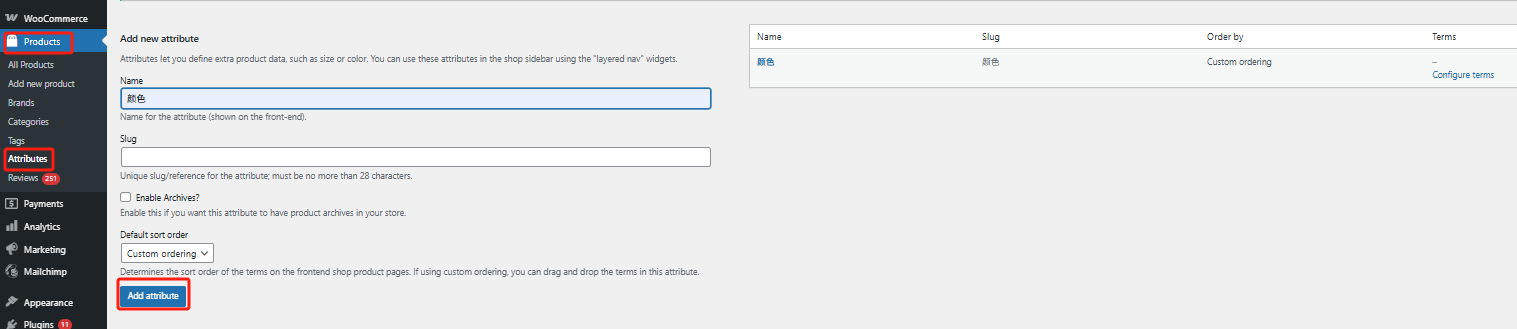
三、添加可变产品并关联属性
1. 创建新产品或编辑现有产品
进入【产品】>【添加新产品】或编辑已有商品。
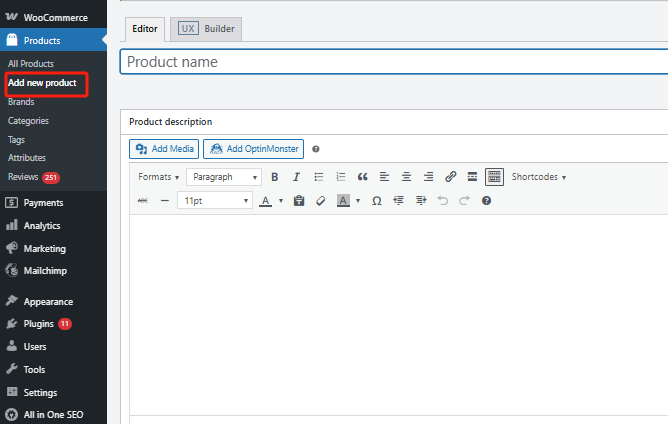
2. 设置产品类型为“可变产品”
在【产品数据】模块中:
- 在下拉菜单中选择“可变产品”
- 切换至【属性】选项卡
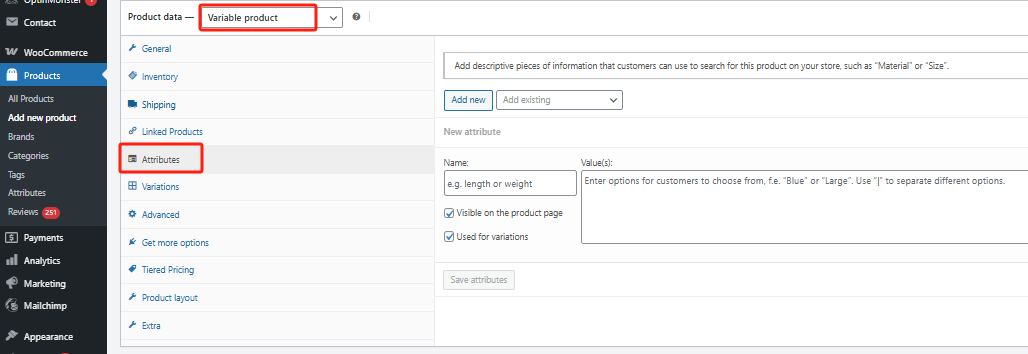
3. 添加属性并启用变体选项
- 点击【添加】以选择已有属性(如“颜色”)
- 勾选“用于变体”
- 选择所需的属性值(可手动选择多个)
- 重复以上步骤添加多个属性(如同时添加颜色和尺寸)
- 点击【保存属性】
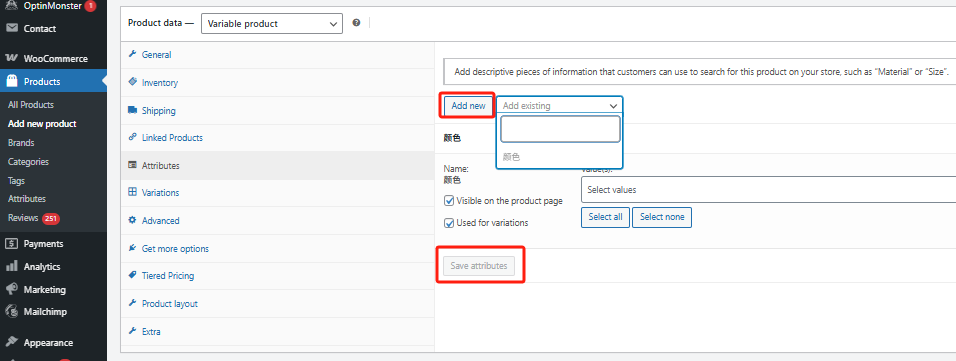
四、创建产品变体组合
1. 进入【变体】选项卡
点击【添加变体】:
- 选择“为所有属性自动创建变体”
- 系统会根据你设置的属性自动生成所有可能的组合(例如红色 + M、蓝色 + L 等)
注意: WooCommerce 最多可一次性生成 50 个变体,如需更多组合请分批添加。
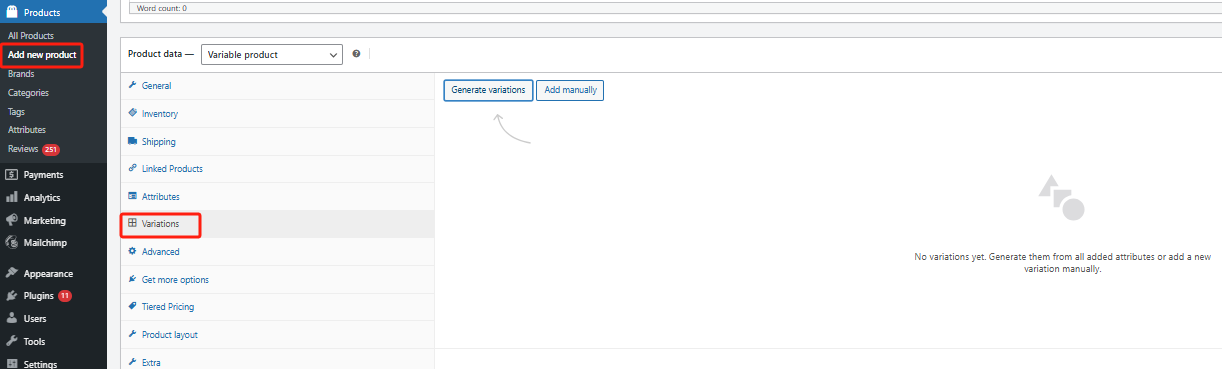
2. 编辑每个变体
点击每一个变体展开详情,填写以下信息:
- 价格(必填)
- 库存数量
- SKU
- 商品图(可为每个变体设置单独图片)
- 尺寸、重量等物流信息
- 状态(是否启用该变体)
确保所有变体均填写价格,否则产品不会显示购买按钮。
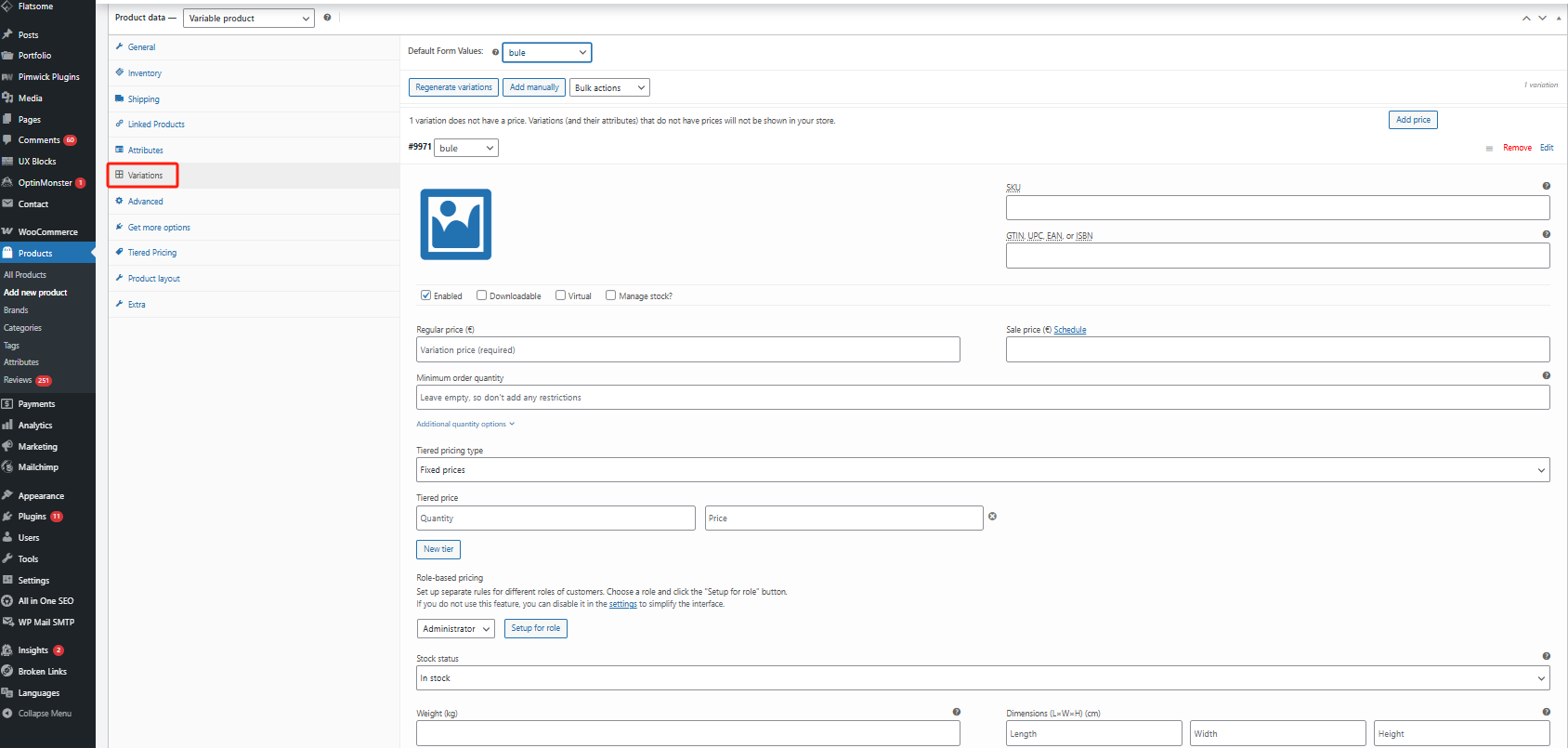
五、前端展示效果
完成设置后,访问商品详情页:
- 用户将看到下拉菜单或按钮,选择颜色、尺寸等属性
- 页面会自动根据变体显示对应的价格、库存状态、商品图等
- 若库存不足或组合无效,系统将提示用户不可购买
六、可变产品管理建议
- 精简变体组合:避免设置过多组合导致页面加载变慢
- 使用图片属性插件:如 Variation Swatches,可将颜色属性显示为图形按钮,提高可视化体验
- 使用库存预警插件:更有效地监控各个变体的库存状态
- 合理定价:每个变体可设置不同价格,如加大号售价更高
七、常见问题解答

Q1:属性无法保存为变体怎么办?
请确认是否勾选了“用于变体”的选项。
Q2:变体生成后产品页面无法选择?
确认每个变体是否已设置价格,并启用状态。
Q3:如何为不同颜色设置不同图片?
在编辑变体时上传对应图片,即可在前端切换时展示不同图像。
结论
产品变体功能是 WooCommerce 电商系统中非常重要的一部分,特别适合服装、配饰、数码产品等多规格商品销售。通过合理设置属性、变体组合和库存信息,可以提升用户体验和有助于库存与运营管理。
了解 宝藏号 的更多信息订阅后即可通过电子邮件收到最新文章。 © 版权声明 文章版权归作者所有,未经允许请勿转载。 相关文章 暂无评论... |
|---|



